Catatan
Akses ke halaman ini memerlukan otorisasi. Anda dapat mencoba masuk atau mengubah direktori.
Akses ke halaman ini memerlukan otorisasi. Anda dapat mencoba mengubah direktori.
Artikel ini menjelaskan appliance Dell PowerEdge R340 XL, yang didukung untuk sensor OT.
Catatan
Appliance warisan disertifikasi tetapi saat ini tidak ditawarkan sebagai appliance yang telah dikonfigurasi sebelumnya.
| Karakteristik appliance | Deskripsi |
|---|---|
| Profil perangkat keras | E1800 |
| Performa | Bandwidth maks: 1 Gbps Perangkat maks: 10.000 |
| Spesifikasi Fisik | Pemasangan: 1U Port: 8x RJ45 atau 6x SFP (OPT) |
| Keadaan | Didukung, tidak tersedia sebagai appliance yang telah dikonfigurasi sebelumnya |
Gambar berikut menunjukkan tampilan panel depan Dell PowerEdge R340:

Dalam gambar ini, angka mengacu pada komponen berikut:
- Panel kontrol kiri
- Drive optik (opsional)
- Panel kontrol kanan
- Tag informasi
- Drive
Gambar berikut menunjukkan tampilan panel belakang Dell PowerEdge R340:

Dalam gambar ini, angka mengacu pada komponen berikut:
- Port serial
- Port NIC (Gb 1)
- Port NIC (Gb 1)
- Half-height PCIe
- Slot kartu ekspansi PCIe tinggi penuh
- Unit suplai daya 1
- Unit suplai daya 2
- Identifikasi sistem
- Tombol port kabel indikator (CMA) status sistem
- Port USB 3.0 (2)
- Port jaringan khusus iDRAC9
- Port VGA
Spesifikasi
| Komponen | Spesifikasi teknis |
|---|---|
| Sasis | Server rak 1U |
| Dimensi | 42,8 x 434,0 x 596 (mm) /1,67" x 17,09" x 23,5" (inci) |
| Beban | Maks 29,98 lb/13,6 Kg |
| Pemroses | Intel Xeon E-2144G 3,6 GHz Cache 8M 4C/8T turbo (71 W |
| Chipset | Intel C246 |
| Memori | 32 GB = Dua DDR4 ECC UDIMM 16 GB 2666MT/dtk |
| Penyimpanan | Tiga Hard Drive Hot-plug 2 TB 7,2 K RPM SATA 6 Gbps 512n 3,5in - RAID 5 |
| Pengontrol jaringan | On-board: Dua BCM5720 Broadcom 1 Gb LOM on-board: iDRAC Port Card 1 Gb Broadcom BCM5720 Eksternal: 1 x Adapter Server 1-Gb Intel Ethernet i350 QP, Profil Rendah |
| Manajemen | iDRAC nine Enterprise |
| Akses perangkat | Dua USB belakang 3.0 |
| Satu depan | USB 3.0 |
| Power | Dual Hot Plug Power Supplies 350 W |
| Dukungan rak | Rel geser ReadyRails™ II untuk pemasangan tanpa alat di rak empat tiang dengan lubang bundar persegi atau tidak berulir. Atau pemasangan alat di rak lubang berulir empat pos dengan dukungan untuk lengan manajemen kabel tanpa alat opsional. |
Instalasi Dell PowerEdgeR340XL
Bagian ini menjelaskan cara menginstal perangkat lunak Defender untuk IoT pada appliance Dell PowerEdgeR340XL.
Sebelum menginstal perangkat lunak pada appliance Dell, Anda perlu menyesuaikan konfigurasi BIOS appliance.
Catatan
Prosedur penginstalan hanya relevan jika Anda perlu menginstal ulang perangkat lunak pada perangkat yang telah dikonfigurasi sebelumnya, atau jika Anda membeli perangkat keras Anda sendiri dan mengonfigurasi appliance sendiri.
Prasyarat
Untuk menginstal appliance Dell PowerEdge R340XL, Anda perlu:
Lisensi Perusahaan untuk Dell Remote Access Controller (iDRAC)
XML konfigurasi BIOS
Salah satu versi firmware server berikut:
- BIOS versi 2.1.6 atau yang lebih baru
- iDRAC versi 3.23.23.23 atau yang lebih baru
Mengonfigurasi Dell BIOS
iDRAC terintegrasi mengelola appliance Dell dengan Lifecycle Controller (LC). LC disematkan di setiap server Dell PowerEdge dan menyediakan fungsionalitas yang membantu Anda menyebarkan, memperbarui, memantau, dan memelihara appliance Dell PowerEdge Anda.
Untuk membangun komunikasi antara appliance Dell dan komputer manajemen, Anda perlu menentukan alamat IP iDRAC dan alamat IP komputer manajemen pada subnet yang sama.
Ketika koneksi dibuat, BIOS dapat dikonfigurasi.
Untuk mengonfigurasi alamat IP iDRAC:
Daya sensor.
Jika OS sudah diinstal, pilih kunci F2 untuk memasukkan konfigurasi BIOS.
Pilih Pengaturan iDRAC.
Pilih Jaringan.
Catatan
Selama instalasi, Anda harus mengonfigurasi alamat IP dan kata sandi iDRAC default yang disebutkan dalam langkah-langkah berikut. Setelah instalasi, Anda mengubah definisi ini.
Ubah alamat IPv4 statis menjadi 10.100.100.250.
Ubah subnet mask statis menjadi 255.255.255.0.
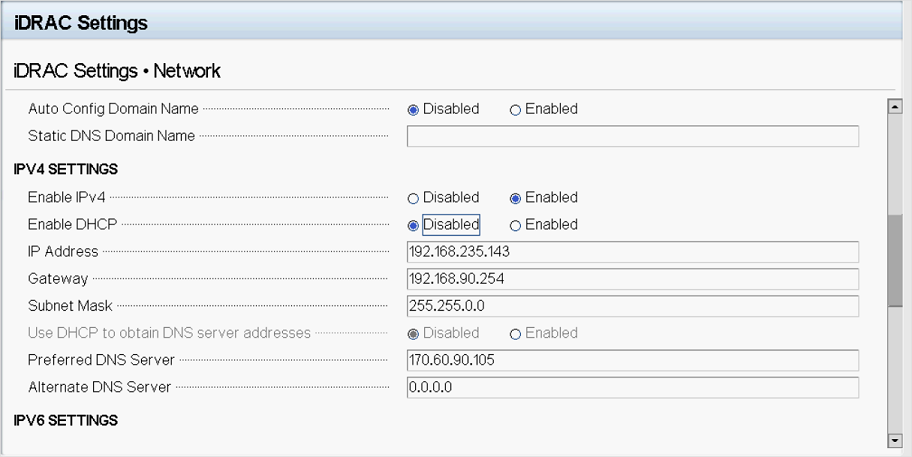
Pilih Kembali>Selesai.
Untuk mengonfigurasi Dell BIOS:
Prosedur ini menjelaskan cara memperbarui konfigurasi Dell PowerEdge R340 XL untuk penyebaran OT Anda.
Konfigurasikan BIOS appliance hanya jika Anda tidak membeli appliance dari Arrow atau jika Anda memiliki appliance, tetapi tidak memiliki akses ke file konfigurasi XML.
Akses BIOS appliance secara langsung dengan menggunakan keyboard dan layar, atau gunakan iDRAC.
Jika appliance ini bukan Defender untuk appliance IoT, buka browser dan buka alamat IP yang dikonfigurasi sebelumnya. Masuk dengan hak istimewa administrator default Dell. Gunakan root untuk nama pengguna dan calvin untuk kata sandi.
Jika appliance adalah Penahan untuk IoT, masuk dengan menggunakan XXX untuk nama pengguna dan XXX untuk kata sandi.
Setelah Anda mengakses BIOS, buka Pengaturan Perangkat.
Pilih konfigurasi yang dikontrol RAID dengan memilih pengontrol RAID Terintegrasi 1: Dell PERC<PERC H330 Adapter> Utilitas Konfigurasi.
Pilih Manajemen Konfigurasi.
Pilih Buat Disk Virtual.
Di bidang Pilih Tingkat RAID, pilih RAID5. Di bidang Nama Disk Virtual, masukkan ROOT dan pilih Disk Fisik.
Pilih Periksa Semua lalu pilih Terapkan Perubahan
Pilih OK.
Gulir ke bawah dan pilih Buat Disk Virtual.
Pilih Konfirmasi kotak centang dan pilih Ya.
Pilih OK.
Kembali ke layar utama dan pilih BIOS Sistem.
Pilih Pengaturan Boot.
Untuk opsi Mode Boot, pilih UEFI.
Pilih Kembali, lalu pilih Selesai untuk keluar dari pengaturan BIOS.
Menginstal perangkat lunak Defender untuk IoT di Dell R340
Prosedur ini menjelaskan cara menginstal perangkat lunak Defender untuk IoT pada HPE DL360.
Proses instalasi memakan waktu sekitar 20 menit. Setelah penginstalan selesai, sistem dihidupkan ulang beberapa kali.
Untuk memasang perangkat lunak:
Verifikasi bahwa media versi dipasang ke alat dengan salah satu cara berikut:
Hubungkan CD eksternal atau disk-di-kunci yang berisi perangkat lunak sensor yang Anda unduh dari portal Azure.
Pasang gambar ISO dengan menggunakan iDRAC. Setelah masuk ke iDRAC, pilih konsol virtual, lalu pilih Media Virtual.
Di bagian Petakan CD/DVD, pilih Pilih File.
Pilih file gambar ISO versi untuk versi ini dari kotak dialog yang terbuka.
Pilih tombol Petakan Perangkat.
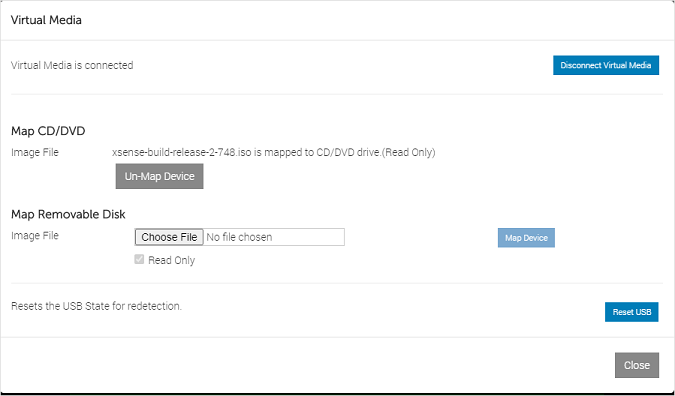
Media dipasang. Pilih Tutup.
Nyalakan peralatannya. Saat menggunakan iDRAC, Anda dapat memulai ulang server dengan memilih tombol Kontrol Konsul. Kemudian, pada Makro Keyboard, pilih tombol Terapkan, yang akan memulai urutan Ctrl+Alt+Delete.
Lanjutkan dengan menginstal sensor OT atau perangkat lunak manajemen lokal. Untuk informasi selengkapnya, lihat Penginstalan perangkat lunak Defender untuk IoT.
Langkah berikutnya
Lanjutkan memahami persyaratan sistem untuk peralatan fisik atau virtual. Untuk informasi selengkapnya, lihat Appliance mana yang saya butuhkan?.
Kemudian, gunakan salah satu prosedur berikut untuk melanjutkan: